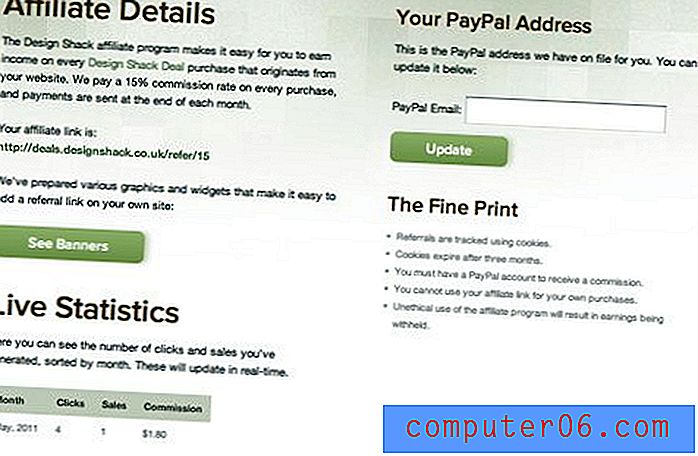Come esportare azioni in Photoshop
Le azioni di Photoshop sono un ottimo strumento per creare e ricreare sequenze di modifiche o attività. È possibile salvare le azioni da riutilizzare in seguito e persino "esportare" le azioni da utilizzare su un altro computer. Ecco come!
Se hai attività che esegui regolarmente, come modifiche alle immagini o ritaglio e salvataggio in una determinata posizione, le azioni possono essere un vero toccasana.
Qui, vedremo come creare azioni di esportazione in Photoshop con una guida dettagliata. Questo è un ottimo modo per spostare le azioni di Photoshop tra computer o per condividerle con altre persone online.
Esplora le azioni di Photoshop
Come esportare le azioni di Photoshop
Dopo aver creato un'azione di Photoshop che si desidera esportare per l'uso in un'altra posizione (o per impacchettare e vendere in un mercato online), è necessario salvare il file come tipo corretto per un uso successivo.
Esportare un'azione di Photoshop è davvero solo una questione di salvare l'azione con il tipo di file corretto e spostarla in una posizione in cui è possibile trovarla per un uso successivo.
Passaggio 1: aprire il pannello Azioni

Inizia aprendo il pannello Azioni in Photoshop per un facile accesso a tutti gli strumenti di azioni.
Passare al menu Finestra e selezionare, Azioni.
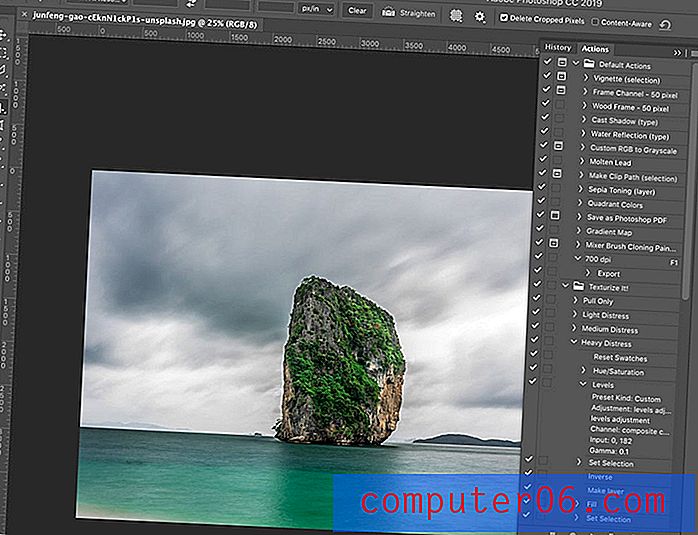
Questo apre un pannello che mostra tutte le azioni disponibili di Photoshop e consente di crearne e salvarne di nuove.
Passaggio 2: selezionare l'azione che si desidera esportare
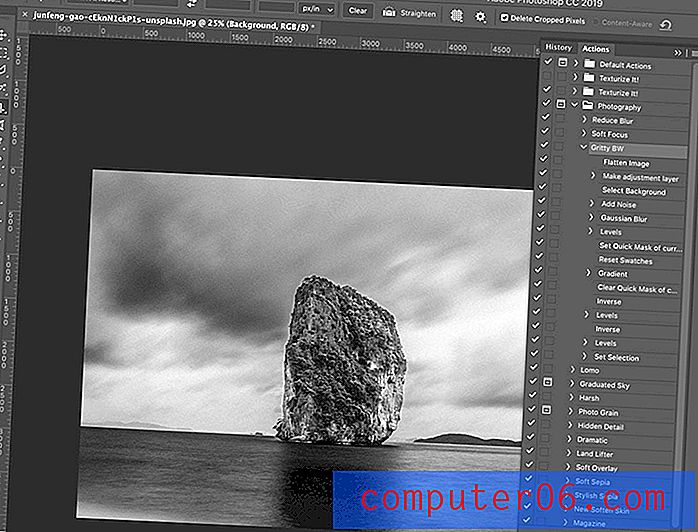
Prima di esportare un'azione, è sempre una buona idea eseguirla e assicurarsi che sia quella desiderata. (Qui è stata utilizzata un'azione filtro foto in bianco e nero.)
Seleziona ed esegui l'azione dall'elenco nel pannello azioni. Tutte le azioni salvate e caricate verranno visualizzate in questa posizione.
Quando viene registrata una nuova azione, per impostazione predefinita viene salvato un file .atn nelle cartelle del sistema Photoshop.
- Mac: Applicazioni / Adobe Photoshop / Predefiniti / Azioni
- Windows: C: / Utenti / Nome utente / AppData / Roaming / Adobe / Adobe Photoshop / Presets / Actions
Passaggio 3: copiare l'azione
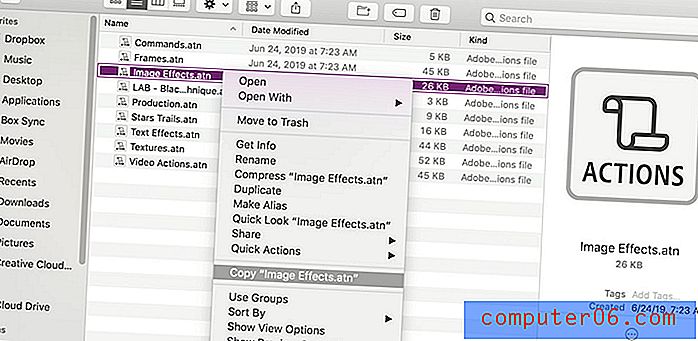
Passare alla cartella delle azioni sul computer, utilizzando le posizioni sopra e selezionare l'azione che si desidera "esportare".
Copia il file. (Si consiglia di spostarlo in modo da poter continuare a utilizzare l'azione alla successiva apertura di Photoshop.)
Incolla il file .atn in un percorso facile da trovare, ad esempio il desktop.
Passaggio 4: Condividi per esportare
Tutto ciò che devi fare ora per esportare il nuovo file è salvare o trascinarlo e rilasciarlo nella posizione in cui lo utilizzerai successivamente, come un'unità condivisa.
Da lì, probabilmente dovresti mettere l'azione nella cartella Actions sul tuo computer per facilitarne l'uso in seguito. (Questo è lo stesso posto in cui Photoshop li salva per impostazione predefinita, come indicato al passaggio 2.)
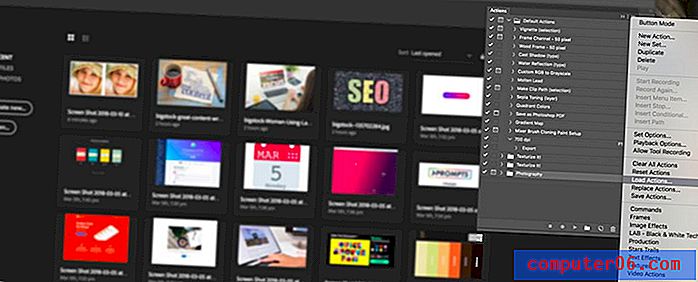
Quindi puoi importare l'azione da utilizzare in Photoshop su quel computer. Per fare ciò, seleziona Carica azioni dal pannello Azioni e vai all'azione salvata e selezionala.
Conclusione
Vuoi saperne di più su come utilizzare e le azioni di Photoshop e trovare alcune opzioni per accelerare i flussi di lavoro? Abbiamo un'intera funzione dedicata alle azioni di Photoshop qui.
La guida include tutto ciò che devi sapere sull'utilizzo, il salvataggio e la ricerca delle migliori azioni di Photoshop per i tuoi progetti.